4 tapaa siirtää valokuvia/videoita Galaxy S9:stä tietokoneeseen
Olet äskettäin ostanut uskomattoman uuden Samsung Galaxy S9/S20 -älypuhelimen, joka on helposti yksi tehokkaimmista ja monipuolisimmista älypuhelimista, joka on tullut markkinoille tänä vuonna.
Kuitenkin, kun on kyse teräväpiirtomedian, erityisesti valokuvien ja videoiden, siirtämisestä uudesta puhelimesta tietokoneeseen, on helppo pudota ansaan siirtää tietoja muistikorteille tai käyttää vanhentuneita Bluetooth-menetelmiä.
On aika tehdä elämästä yksinkertaisempaa näillä neljällä helpolla menetelmällä, joilla opetetaan siirtämään kuvia galaxy S9/S20:stä tietokoneelle vaivattomasti, jotta saat vakaan varmuuskopion.
Tapa 1. Siirrä valokuvat S9/S20:stä PC/Maciin käyttämällä DrFoneTool – Phone Manageria (Android)
Ensimmäinen ja helpoin tapa siirtää digitaalinen media S9/S20:stä tietokoneellesi on käyttää kolmannen osapuolen ohjelmistoa DrFoneTool – puhelimen hallinta (Android). Sen lisäksi, että pystyt siirtämään laitteesi olemassa olevan sisällön, voit myös lähettää kaikki tekstiviestit, yhteystiedot, musiikkitiedostot ja paljon muuta, mikä varmistaa, että olet varmuuskopioinut kattavasti kaikki tiedot, joita saatat tarvita tallentaa. . Ohjelmisto on myös yhteensopiva sekä Mac- että Windows-tietokoneiden kanssa.

DrFoneTool – puhelimen hallinta (Android)
Siirrä valokuvia ja videoita S9/S20:stä PC/Macille helposti
- Siirrä tiedostoja Androidin ja tietokoneen välillä, mukaan lukien yhteystiedot, valokuvat, musiikki, tekstiviestit ja paljon muuta.
- Hallitse, vie/tuo musiikkia, valokuvia, videoita, yhteystietoja, tekstiviestejä, sovelluksia jne.
- Siirrä iTunes Androidiin (päinvastoin).
- Hallitse Android-laitettasi tietokoneella.
- Täysin yhteensopiva Android 8.0: n kanssa.
Näin voit käyttää DrFoneToolia kuvien/videoiden siirtämiseen S9/S20:stä tietokoneeseen?
Vaihe 1. Siirry kohteeseen DrFoneTool – Phone Manager (Android) -sivusto ja lataa oikea versio tietokoneellesi. Asenna ohjelmisto ja avaa se.

Vaihe 2. Liitä S9/S20-laitteesi sopivalla USB-kaapelilla. Kun DrFoneTool on tunnistanut laitteesi, napsauta ‘Puhelimen hallinta’ -vaihtoehtoa.
Vaihe 3. Valitse seuraavaksi ‘Siirrä laitteen valokuvat PC:lle’ -vaihtoehto. Jos haluat muuttaa siirrettävän tiedoston tyyppiä, käytä ikkunan yläosassa olevia vaihtoehtoja (Musiikki, Valokuvat, Videot, Tiedot jne.).

Vaihe 4. Ohjelmisto skannaa nyt laitteesi nähdäkseen siirrettävissä olevat tiedostot. Ne näkyvät ikkunassa esikatselun ja kansioverkon vasemmalla puolella, jolloin voit löytää helposti siirrettävät valokuvat.

Vaihe 5. Käytä valintaruutuja valitaksesi tiedostot, jotka haluat siirtää. Napsauta sitten Vie-painiketta ja valitse tietokoneeltasi sijainti, johon valokuvasi tallennetaan.
Vaihe 6. Napsauta ‘OK’ ja tiedostosi siirretään ja tallennetaan tietokoneellesi.
Tapa 2. Kopioi kuvat S9/S20:stä PC:lle File Explorerin kautta
Toinen tapa siirtää valokuvia S9/S20:stä tietokoneeseen on käyttää Windows-tietokoneen sisäänrakennettua File Explorer -ohjelmistoa. Tämä on tehokas tekniikka, jos tiedät kulkusi laitteesi kansioverkossa.
Vaihe 1. Liitä S9/S20 tietokoneeseen USB-kaapelilla.
Vaihe 2. Avaa File Explorer tietokoneellasi ja siirry kohtaan Tämä tietokone > Laitteesi nimi ja valitse sitten joko SD-kortti tai puhelimen tallennustila sen mukaan, mihin tiedostosi on tallennettu.
Vaihe 3. Etsi DCIM-kansio ja avaa se.
Vaihe 4. Täältä löydät kaikki laitteellasi olevat kuvat ja videot. Valitse haluamasi tiedostot joko napsauttamalla CTRL + napsauttamalla tai valitsemalla ne kaikki painamalla CTRL + A.
Vaihe 5. Napsauta valittua tiedostoa hiiren kakkospainikkeella ja valitse Kopioi.
Vaihe 6. Siirry nyt tietokoneeseen ja etsi kansio, johon haluat tallentaa valokuvasi ja videosi (eli Kuvat-kansiosi). Napsauta tyhjää kohtaa hiiren kakkospainikkeella ja napsauta Liitä.
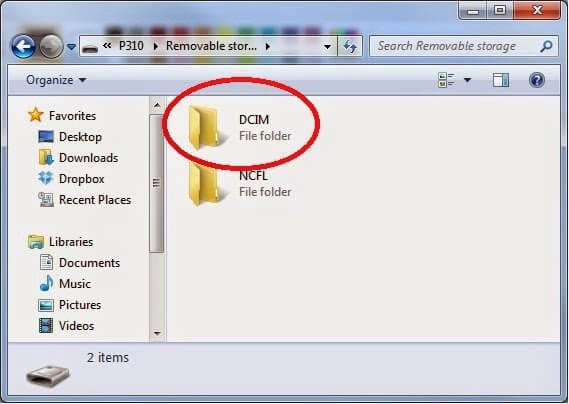
Tapa 3. Siirrä valokuvat S9/S20:stä Maciin Android File Transferin avulla
Jos etsit siirtokuvia S9/S20:stä tietokoneeseen, joka sattuu olemaan Mac, saatat etsiä Android File Transfer -sovellusta. Tämä on nopea ja helppokäyttöinen ohjelmisto, jonka avulla voit varmuuskopioida mediasi tietokoneellesi turvallisesti.
Vaihe 1. Siirry kohtaan Android File Transfer -sivusto ja lataa sovellus .dmg-muodossa.
Vaihe 2. Etsi ladattu androidfiletransfer.dmg-tiedosto Macistasi ja vedä se Ohjelmat-kansioon.
Vaihe 3. Liitä Samsung S9/S20 Maciin yhteensopivalla USB-kaapelilla.
Vaihe 4. Avaa Android File Transfer -ohjelmisto.
Vaihe 5. Kun ohjelmisto on tunnistanut laitteesi, voit selata laitteeltasi valokuvia ja videoita (jopa 4 Gt) ja kopioida ne tietokoneellesi.
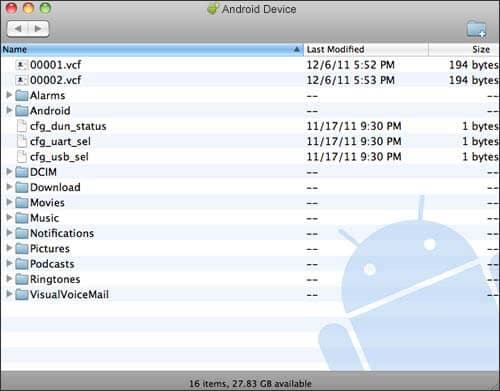
Tapa 4. Lataa valokuvia S9/S20:stä tietokoneelle Dropboxin avulla
Lopuksi sinulla on mahdollisuus siirtää valokuvia S9/S20:stä tietokoneelle käyttämällä pilvitallennusalustaa, joka tunnetaan nimellä Dropbox.
Tämä on ihanteellinen ratkaisu, jos sinulla on jo Dropbox-tili, mutta joudut tarvittaessa maksamaan lisätallennustilasta. Tämä menetelmä tarkoittaa myös, että voit varmuuskopioida tietosi langattomasti, mutta tiedoista saatetaan periä maksuja.
Vaihe 1. Lataa ja asenna Samsung S9/S20 -laitteeseen Dropbox sovellus.
Vaihe 2. Avaa Dropbox ja kirjaudu sisään tilillesi (tai luo tili, jos sinulla ei vielä ole tiliäsi).
Vaihe 3. Siirry Galleria-sovellukseen ja aloita siirrettävien tiedostojen valitseminen.
Vaihe 4. Napsauta Share-vaihtoehtoa ja napauta Dropbox ladataksesi tiedostot Dropbox-tilillesi.
Vaihe 5. Siirry tietokoneellasi Dropbox-verkkosivustolle ja lataa ja asenna Dropbox-ohjelmisto.
Vaihe 6. Avaa Dropbox tietokoneellasi ja kirjaudu sisään tilillesi.
Vaihe 7. Tässä näet kaikki laitteeltasi lataamasi valokuvat. Valitse ne, jotka haluat tallentaa tietokoneellesi ja napsauta Lataa. Voit sitten valita, mihin tietokoneesi kansioon haluat tallentaa tiedostot, ennen kuin lataat ja varmuuskopioit ne.

Kuten näet, voit käyttää monia tapoja oppia siirtämään kuvia galaxy S9/S20:sta tietokoneelle, yrität sitten pitää ne turvassa tai varmuuskopioida ne.
DrFoneTool – Phone Manager (Android) voi auttaa sinua tekemään tämän vaivattomasti helppokäyttöisyytensä, nopean asennuksensa ja kokeilujaksonsa ansiosta, jotta voit varmistaa, että tämä on oikea ohjelmisto sinulle.
Viimeisimmät artikkelit

